¿Qué pasa cuando tu juego preferido de coches no está disponible para tu región? Esta situación la llegan a vivir una gran cantidad de personas y a quienes les recomendamos, seguir un pequeño truco en Windows Store que les ayudará, a cambiar su ubicación actual.
Lo que mencionaremos en el presente artículo se apoyará en un truco para Windows 10, lo cual quiere decir que lastimosamente solo será aplicable para la tienda de Windows Store en este sistema operativo y más no, en teléfonos móviles con Windows 10 Mobile. La justificación para realizar este tipo de tareas se encuentra, en la necesidad que tienen algunas personas por descargar gratuitamente aplicaciones desde esta tienda y lastimosamente, no están permitidas en su región. El truco no será válido para aquellas aplicaciones de pago, pues allí obligatoriamente el usuario tendrá que hacer uso de su tarjeta de crédito y cuyos datos, estarán vinculados a su región natal.
Windows Store – Cómo cambiar nuestra ubicación actual para descargar aplicaciones gratuitas
Pues bien, si estas interesado en descargar gratis aplicaciones desde la tienda de Windows Store y las mismas, no están disponibles para tu región te recomendamos seguir los siguientes pasos:
- Inicia tu sistema operativo de Windows 10 de la forma convencional.
- Ahora has uso del atajo de teclado: WIN + X
- Se mostrarán unas cuantas opciones en ese instante.
- Selecciona la que dice “Panel de Control“.
- Se abrirá la ventana respectiva.
- Elige la opción de “Reloj, Idioma y Región“.
- Saltarás hacia otra ventana.
- De la misma elige en “Región” la opción para “Cambiar Ubicación“.
- Tendrás una ventana emergente con la pestaña de “Ubicación” activada.
- Del menú desplegable de la parte inferior elige el país hacia donde deseas cambiarte.
- Aplica y acepta los cambios.
Ésos son los únicos pasos que necesitas hacer para cambiar ubicación original y así, puedas descargar cualquier aplicación gratuita en Windows Store que esté disponible en otro lugar distinto. Cabe mencionar, que en algunas ocasiones es necesario reiniciar el ordenador personal para que los cambios surtan efecto. De todas formas, con este truco ya puedes descargar cualquier herramienta que no este disponible en tu país. Luego que lo tengas instalado, puedes seguir los mismos pasos para volver a configurar la ubicación a tu región original.


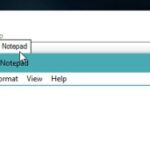




GIPHY App Key not set. Please check settings